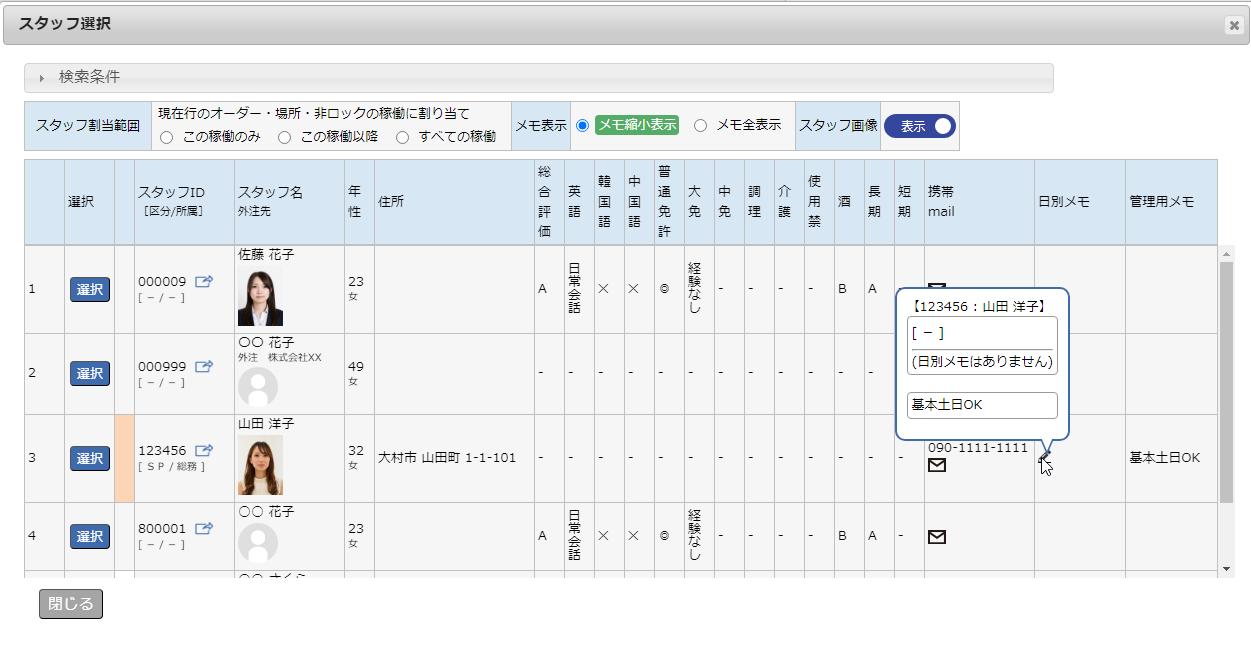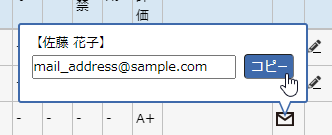手配・実績登録
稼働期間や、オーダー、クライアント、スタッフ、様々な条件を組み合わせて稼働一覧を抽出、編集ができます。
また、1行が1稼働(1日1スタッフの1コマ)となっているので、行を追加/削除する事で柔軟にスケジュールを調整できます。
1.検索条件
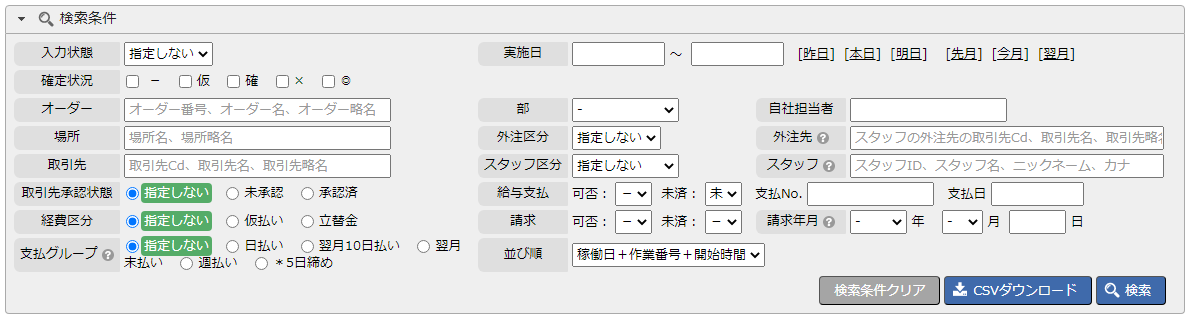
| 入力状態 | スタッフが入力する日報の未入力や入力中などの入力状態を指定して検索できます。 |
|---|---|
| 実施日 | オーダーの実施日(期間)を指定して検索できます。 |
| 確定状況 | スタッフ割当確定状況を指定して検索できます。 |
| オーダー | オーダー番号、オーダー名、オーダー略名を指定して検索できます。 |
| 部 | 部を指定して検索できます。 |
| 自社担当者 | 自社担当者を指定して検索できます。 |
| 場所 | 場所名、場所略名を指定して検索できます。 |
| 外注区分 | 外注区分を指定して検索できます。 |
| 外注先 | 外注先の取引先cd、取引先名、取引先略名を指定して検索できます。 |
| 取引先 | 取引先cd、取引先名、取引先略名を指定して検索できます。 |
| スタッフ区分 | スタッフ区分を指定して検索できます。 |
| スタッフ | スタッフID、スタッフ名、ニックネーム、カナを指定して検索できます。 |
| 取引先承認状態 | 取引先による稼働の承認状態を指定して検索できます。 |
| 給与支払 | 給与支払について指定して検索できます。 |
| 経費区分 | 軽費区分を指定して検索できます。 |
| 請求 | 請求について指定して検索できます。 |
| 請求年月 | 請求年月日を指定して検索できます。 |
| 支払グループ | 支払グループを指定して検索できます。 |
| 並び順 | 並び順を指定して検索できます。 |
| 検索条件クリア | 指定した検索条件を一括でクリアします。 |
| CSVダウンロード | 検索結果をエクセル形式でダウンロードします。 |
| 検索 | 指定した条件で、手配実績データを一覧表示します。 |
2.手配・実績一覧 - 検索結果

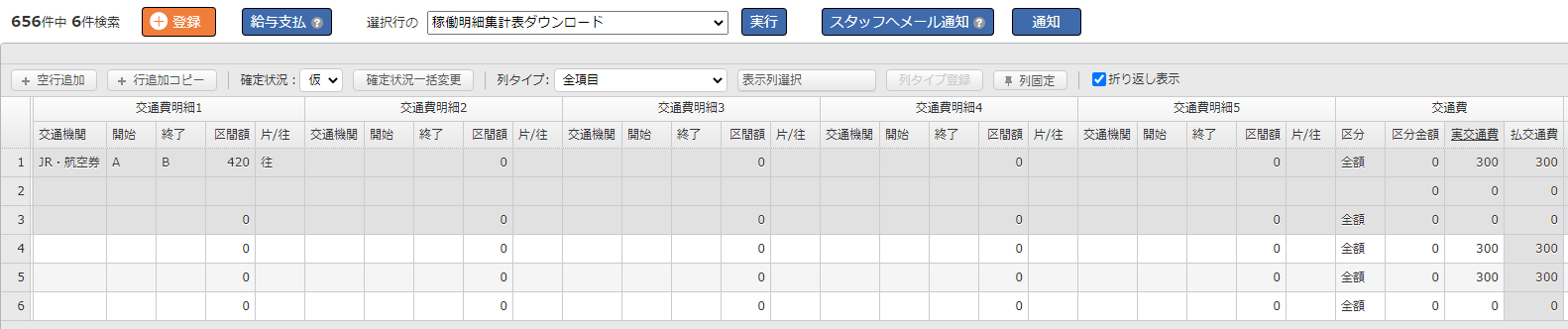
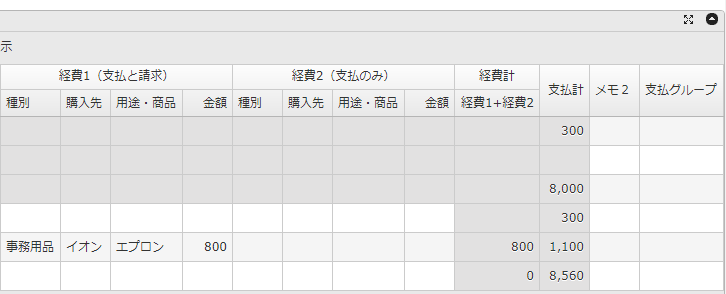
| 登録 | 表示されたオーダーを直接修正できます。 修正後は必ず、登録ボタンをクリックしてください。 (※表示されている全ての手配実績が登録されます。) |
|---|---|
| 給与支払 | チェックを付けた行の給与支払処理を行います。
(※表示されたダイアログで給与支払情報を登録してください。) |
| 実行 | 行を選択(最左列チェックON)し、実行したい項目を選んでください。
実施できる項目は下記の通りです。 |
| スタッフへメール通知 | スタッフを割り当て後に、チェックボックスONにした該当ラインのスタッフへ一斉メールを送信します。メールの内容は、システム設定にて設定可能です。 |
| 通知 | 選択している行に割り当てられているスタッフ、またはオーダーのクライアントへメールを送信できます。 メールの内容は、テンプレートから選択します。 メッセージダイアログの説明は、求人管理:通知をご確認ください。 |
| + 空行追加 |
表中に空欄の行を追加します。 |
|---|---|
| + 行追加コピー | 選択中の内容をコピーし、行追加します。 |
| 確定状況 | スタッフの割り当ての確定状況(仮・確・×・◎)のいずれかを指定します。 ※次の項目の 確定状況一括変更 とセットで使用します。 |
| 確定状況一括変更 | 表示されている稼働の確定状況を一括変更します。 ※ロック(支払可/済、請求可/済)されている行は、一括変更の対象外となります。 ※最左列のチェックON/OFFは関係ありません。 ①検索条件「確定状況:仮」を選択して、検索します。
※表示中の稼働に適用されますので、「確定状況」や「オーダー」「稼働期間」を指定して検索してください。 ②変更したい「確定状況」を選択し、 確定状況一括変更 をクリックします。 ③表示されている一覧の「確定」列が、②で選択した稼働状況に一括変更されます。 ④登録をクリックして、内容を登録します。 |
| 列タイプ | 列の表示タイプを変更できます。 (※列タイプの名称・表示順は、マスタ画面のコード名称マスタ「手配実績:列タイプ」で編集・追加・削除できます。) |
| 表示列選択 | 表示する列を選択できます。 |
| 列タイプ登録 | 選択中の列タイプに、表示する列を登録します。 |
| 列固定 | 選択中のセル(列)で、横スクロール位置を固定します。 固定を解除する場合は、もう一度ボタンをクリックします。 |
| 折り返し表示 | 一覧表タイトル行のテキスト折り返し表示のON/OFFを行います。 |
列タイプにより表示される列が異なります。
| 最左列チェックボックス | 選択したい行をチェックONにします。 デフォルト:全てチェックON
(※列タイトル部分のチェックボックスでON/OFFを一括操作できます。) |
|---|---|
| 払可 | 支払したい行にチェックONにし、給与支払で支払へ進みます。
(※実績登録がされていないものは、チェックできません。登録作業後に再度チェックONにしてください。) |
| 払済 | 支払済のオーダーは、チェックONになります。 |
| 請可 | 請求可能なオーダーは、チェックONになります。 |
| 請済 | 請求済みのオーダーは、チェックONになります。 |
| 削除 | 削除したい行をチェックONにし、登録をクリックすると削除します。 |
| 実施日 | オーダーで登録した実施日が表示されます。 |
| 出勤 | 通常の出勤の場合「通常」、法定休日の場合は「法定」を選択します。 オーダー「支払情報」にて「休日単価」を指定している場合、「休日単価」が適用されます。 |
| 作業番号 | 作業番号を入力します。 |
| オーダー情報:取引先略名 | 取引先略名が表示されます。 |
| オーダー情報:オーダー略名 | オーダー略名が表示されます。 |
| オーダー情報:場所略名 | 場所略名が表示されます。 |
| オーダー情報:作業内容 | 作業内容が表示されます。 |
| オーダー情報:日程種別 | 日程種別が表示されます。 |
| オーダー情報:ポジション名 | ポジション名が表示されます。 |
| オーダー情報:ポジ略 | ポジション略名が表示されます。 |
| スタッフ情報:スタッフID | スタッフIDが表示されます。 …をクリックすると、スタッフ選択ダイアログが表示されます。(検索条件を指定して、スタッフを確認しながら選択する事ができます。) |
| スタッフ情報:外注 | 外注先会社名が表示されます。 |
| スタッフ情報:スタッフ名 | スタッフ名が表示されます。 |
| メモ1 | メモがあれば入力します。 |
| 起床予定 | 前日確認の起床予定時間を入力します。
初期値として、オーダーから手配実績データが生成される際(新規作成時か、リセットチェックONで登録)に、場所情報の内容が初期値としてセットされます。
スタッフがマイページから前日確認を変更した際には、値が更新されます。 入力しない場合は、「空欄」にしてください。
「00:00」は、AM0:00と判断し、モーニングコールや未報告メール通知が実行されます。 |
| 出発予定 | 前日確認の出発予定時間を入力します。(※「稼働情報:起床予定」の「point」説明と同様です。) |
| 入店予定 | 前日確認の入店予定時間を入力します。(※「稼働情報:起床予定」の「point」説明と同様です。) |
| 稼働情報:入店指示 |
当日の入店時間を入力します。 初期値として、オーダーから手配実績データが生成される際(新規作成時か、リセットチェックONで登録)に、場所情報の内容が初期値としてセットされます。
また、スタッフが日報登録する際に時間を変更した際は、値が更新されます。 |
| 稼働情報:開始 | 勤務の開始時間を入力します。(※「稼働情報:入店」の「point」説明と同様です。) |
| 稼働情報:終了 | 勤務の終了時間を入力します。(※「稼働情報:入店」の「point」説明と同様です。) |
| 稼働情報:休憩(分) | 当日の休憩時間を入力します。(※「稼働情報:入店」の「point」説明と同様です。) |
| 稼働情報:夜休(分) | 夜休を入力します。(※「稼働情報:入店」の「point」説明と同様です。) ※システム設定「稼働関連設定」にて深夜時間の自動計算をする場合にのみ表示されます。 |
| 稼働情報:普通時間 |
勤務時間から休憩時間を引いた時間が自動計算されます。 例) ・単位時間:15分 |
| 稼働情報:単区 | 単価区分を入力します。 |
| 稼働情報:勤区 | 勤務区分を入力します。 |
| 稼働情報:基本単価 |
基本単価を入力します。 |
| 稼働情報:基本給 |
基本給が自動計算されます。 |
| 稼働情報:残業時間 | 残業時間を入力します。 |
| 稼働情報:残業単価 | 残業単価を入力します。 |
| 稼働情報:残業金額 | オーダー管理画面の支払情報にて自動計算するになっている場合、自動計算されます。
(※または、残業時間、残業単価を入力した場合にも自動計算されます。) |
| 稼働情報:深残時間(深夜時間) | 深夜残業時間を入力します。 |
| 稼働情報:深残単価(深夜単価) | 深夜残業単価を入力します。 |
| 稼働情報:深残金額(深夜金額) | 深夜残業金額が自動計算されます。 |
| 手当て:遠隔地 | 遠隔地手当て金額を入力します。 |
| 手当て:宿泊 | 宿泊手当て金額を入力します。 |
| 手当て:指名 | 指名手当て金額を入力します。 |
| 手当て:荷物 | 荷物手当て金額を入力します。 |
| 手当て:手当計 | 手当ての合計金額を自動計算します。 |
| 増減額 | 給与支払いについて増減額を入力します。 |
| 課税対象 | 課税対象が自動入力されます。 |
| 源泉税 | 源泉税が表示されます。 |
| 交通費:区分 | 交通費区分を入力します。 |
| 交通費:区分金額 | 区分によって設定された金額が表示されます。 |
| 交通費:実交通費 | 実際の交通費を入力します。 |
| 交通費:払交通費 | 区分によって、交通費が自動計算されます。 |
| 経費1(支払と請求) | 支払及び請求で使用する経費額を入力します。 |
| 経費2(支払のみ) | 支払で使用する経費額を入力します。 |
| 経費計(経費1+経費2) | 経費1と経費2の合計金額が表示されます。 |
| 支払計 | 支払合計金額が自動計算されます。 |
| メモ2 | メモがあれば入力します。 |
| 支払グループ | 支払グループを選択します。 |
| 日報ID | スタッフが入力する日報のID番号が表示されます。 |
| 確定 | スタッフ割り当ての確定状況が表示されます。
・確定状況により、スタッフサイトへお仕事の表示設定は、システム設定にて可能です。
・スタッフを確定した場合は、確定状況を「2:確定」に変更してください。 |
| 入力状態 | スタッフの日報入力状況が表示されます。 |
| 支払No | 支払済の場合に支払番号が表示されます。 |
| オーダー情報:オーダー番号 | オーダー番号が表示されます。 |
| オーダー情報:部署 | 部署が表示されます。 |
| オーダー情報:作業内容 | 作業内容が表示されます。 |
| 源泉税:税額表 | 税額表を選択します。 |
| 源泉税:税区 | 税区を選択します。 |
| 源泉税:控除 | 控除人数を選択します。 |
| 経費区分 | 経費区分「仮払」「立替」が表示されます。 |
| 交通費明細:交通機関 | スタッフが日報にて入力した交通費の交通機関が表示されます。 |
| 交通費明細:開始 | スタッフが日報にて入力した交通費の区間開始が表示されます。 |
| 交通費明細:終了 | スタッフが日報にて入力した交通費の区間終了が表示されます。 |
| 交通費明細:区間額 | スタッフが日報にて入力した交通費の金額が表示されます。 |
| 交通費明細:片/往 | スタッフが日報にて入力した交通費で選択した、片道または往復が表示されます。 |
| 経費1:種別 | 支払及び請求で使用する経費の種別を選択します。 |
| 経費1:購入先 | 支払及び請求で使用する経費の購入先を入力します。 |
| 経費1:用途・商品 | 支払及び請求で使用する経費の用途・商品名を入力します。 |
| 経費1:金額 | 支払及び請求で使用する経費の金額を入力します。 |
| 経費2:種別 | 支払で使用する経費の種別を選択します。 |
| 経費2:購入先 | 支払で使用する経費の購入先を入力します。 |
| 経費2:用途・商品 | 支払で使用する経費の用途・商品を入力します。 |
| 経費2:金額 | 支払で使用する経費の金額を入力します。 |
3.スタッフ選択 - ダイアログ
検索条件を指定して、スタッフを確認しながら選択する事ができます。
3-1.スタッフ選択 - 検索条件を指定する
割り当てたいスタッフの条件を指定して、検索ボタンをクリックしてください。
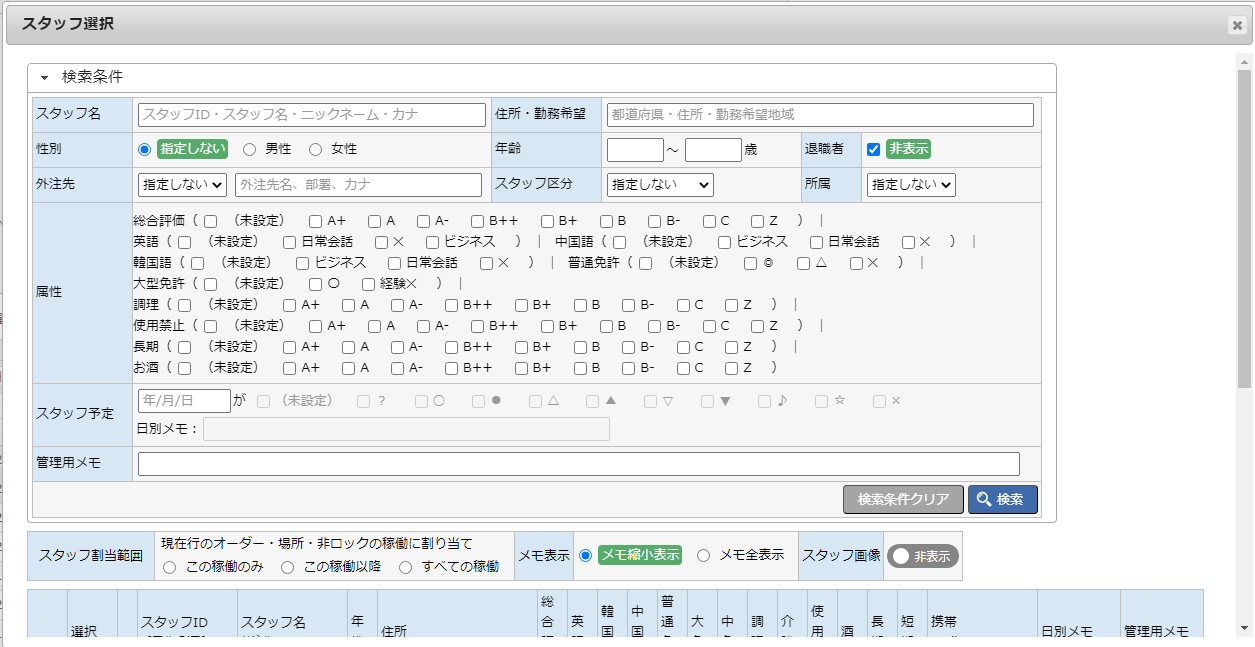
| スタッフ名 | スタッフID、スタッフ名、ニックネーム、カナのいずれかを入力します。 ※スタッフIDは完全一致、 スタッフ名、ニックネーム、カナは部分一致で検索します。 |
|---|---|
| 住所・勤務希望 | 都道府県、住所、勤務希望地域のいずれかを入力します。 |
| 性別 | 指定しない・男性・女性 のいずれかを選択します。 初期値は、「指定しない」です。 |
| 年齢 | 年齢の下限~上限を指定して検索できます。 |
| 退職者 | 退職者の表示または非表示を選択できます。 |
| 外注先 | スタッフの外注区分、外注先を指定して検索できます。 |
| スタッフ区分 | スタッフ区分を指定して検索できます。 |
| 所属 | 所属を指定して検索できます。 |
| 属性 | 属性毎の評価で検索できます。 |
| スタッフ予定 | 日付を指定し、選択した記号で検索できます。また、日別メモを入力します。 |
| 管理用メモ | 管理用メモを入力します。 |
3-2.スタッフ選択 - 表示状態を指定する
検索結果の表示状態を切り替える事ができます。

| スタッフ割当範囲 | スタッフを割り当てる範囲を選択します。 ・この稼働のみ・・・編集している行にだけ、スタッフを割り当てます。 ・この稼働以降・・・編集している行のオーダー・日付以降の稼働にスタッフを割り当てます。 ・すべての稼働・・・編集している行のオーダーの稼働にスタッフを割り当てます。 ※手配実績画面に表示されている行が、割り当て対象となります。
「この稼働以降」「すべての稼働」を選択される場合は、手配実績画面の検索条件で表示される行にご注意ください。 |
|---|---|
| メモ表示 | 検索結果の「日別メモ」および「管理者メモ」の表示形式を選択します。
・「メモ縮小表示」の場合、2行程度表示します。以降は、「…」の省略文字を表示します。 |
| スタッフ画像 | 検索結果のスタッフ画像の表示状態を切り替えます。
・「スタッフ画像」は、スタッフマスタの共有ファイルで設定された「メイン画像」が表示されます。 |
3-3.スタッフ選択 - 検索結果よりスタッフを選択する
例)下記は、「山田 洋子」さんの「日別メモ」にマウスオーバーしている状態になります。
| 選択 | 割り当てたいスタッフの選択をクリックすると、手配実績に割り当てられます。 |
|---|---|
| スタッフスケジュールで設定した色を表示します。 | |
| スタッフID | 登録されているスタッフID、区分、所属を表示します。 |
| スタッフ名 | 登録されているスタッフ名(姓名)を表示します。 スタッフ画像を表示している場合、画像も表示します。 |
| 年 性 | 年齢、性別を表示します。 ※年齢は、登録されている生年月日から自動計算された年齢を表示します。 |
| 住所 | スタッフマスタ「基本情報」タブに登録されている住所を表示します。 |
| 属性 | 登録されている属性評価が表示されます。 (※属性は、マスタ画面のコード名称マスタ「属性」で編集できます。) |
| 携帯 | スタッフマスタ「基本情報」タブに登録されている携帯番号を表示します。 |
ポップアップ表示された連絡先メールのコピーボタンをクリックすると、メールアドレスをコピーすることができます。
※個別にメールを送信したい時などにご利用ください。
|
|
| 日別メモ | 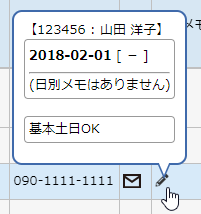 上段:該当日のスタッフスケジュールの「スタッフ予定」「日別メモ」
下段:スタッフマスタの「管理用メモ」 |
| 管理用メモ | スタッフマスタに登録されている管理用メモを表示します。 |
4.給与支払情報選択 - ダイアログ
手配・実績データを編集している場合は、登録後に給与支払処理を実行してください。
※「支払可、支払未、スタッフ選択済」のデータのみ給与支払対象となります。
給与支払データを作成する為の条件を指定後、給与支払データ作成処理を実行してください。
| 給与一覧 | 給与一覧表を作成します。 |
|---|---|
| 給与明細 | 給与明細を作成します。 |
| 支払日 | 給与明細に出力する支払日を指定します。 |
| 支払方法 | 支払方法を指定します。 |
| 現金時:領収書 振込時:振込先 |
領収書 または、 振込先を給与明細に出力します。 |
| 明細に出力する日付 | 給与明細にて稼働日一覧を表示する際に、出力する日付を指定します。 「稼働期間中 全日付」を指定すると、稼働開始~稼働終了の稼働がない日も表示されます。 |